win7系统连接usb接口后没有反应的解决方法分享。我们有时会将u盘和手机连接到电脑上来下载一些文件。但是有用户在电脑上连接设备之后,发现usb没有反应。那么这个情况要怎么去解决,今天和大家一起来分享下如何排查故障的方法。
解决教程
方法一:
1、首先在桌面上找到“我的电脑”并右击,在出现的第二列表中找到“属性”并单击。
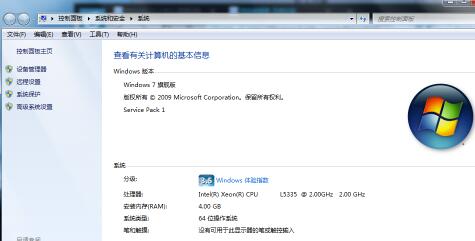
2、打开属性窗口后,选择高级系统设置,依次找到“硬件”、“设备管理器”按钮。并右键单击“设备管理器”按钮。
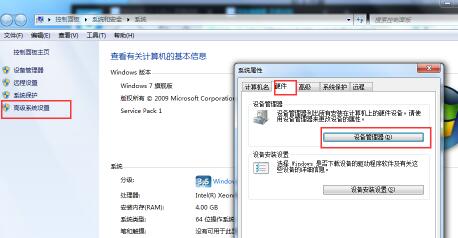
3、打开设备管理器窗口后,依次找到“通用串行总线控制器”、“UsB Root Hub”,右键单击“UsB Root Hub”。
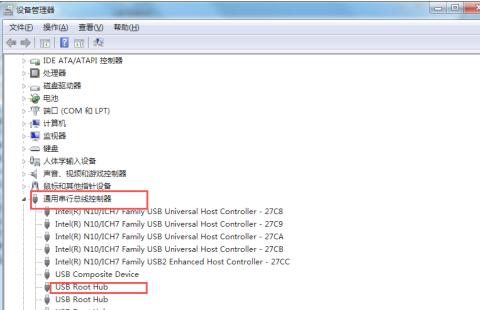
4、右击“UsB Root Hub”后,选择“电源管理”,将“允许计算机关闭这个设备以节约电源”前的勾去掉,点击下方“确定”按钮即可。然后返回重新启动电脑。
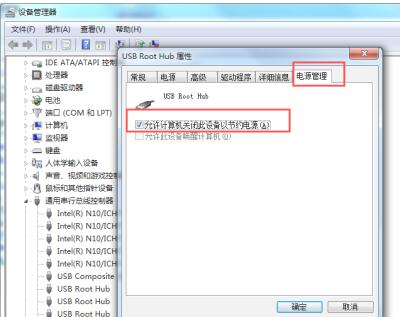
方法二:
1、首先打开设备管理器,找到“通用串行总线控制器”,并单击打开。
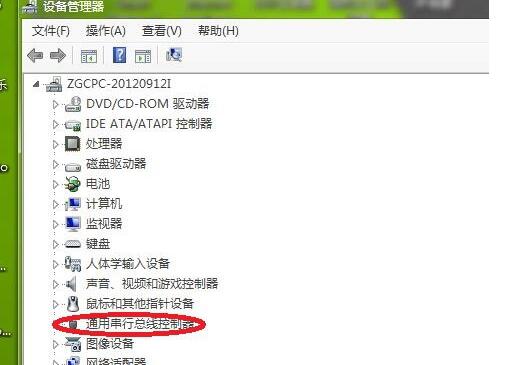
2、找到对应USB接口(如果不知道哪个是USB接口可以选择一一尝试),找到后右击点击“卸载”按钮。
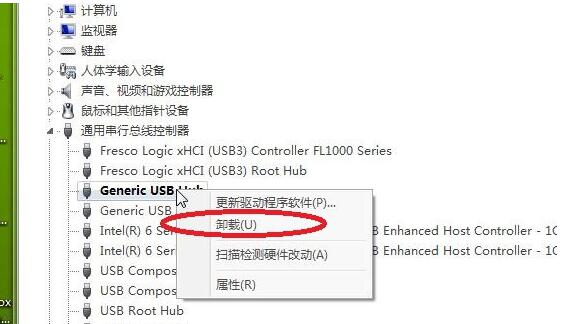
3、点击“卸载”按钮后,鼠标底部的红灯将会熄灭,然后返回将电脑重新启动即可。
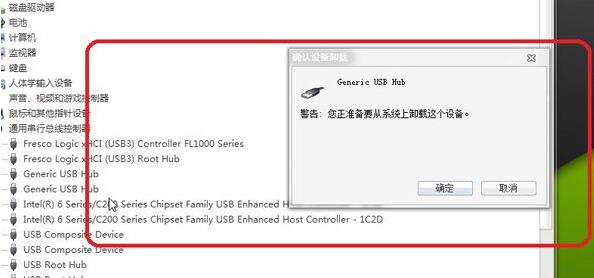

 时间 2022-10-28 14:07:09
时间 2022-10-28 14:07:09 作者 admin
作者 admin 来源
来源 



